Проверить компьютер на вирусы онлайн
Если у вас не установлен стационарный антивирус, то рекомендуется использовать сервисы позволяющие проверить компьютер на вирусы онлайн. Пусть онлайн антивирусы и уступают по некоторым параметрам, стационарным, все же они достаточно эффективно справляются с диагностикой системы и удалением всех ненужных файлов.
Бесплатные антивирусы для проверки компьютера онлайн
Далее мы рассмотрим, как использовать пять наиболее популярных онлайн антивирусов.
1. BitDefender QuickScan
Проверить компьютер сервисом BitDefender QuickScan, можно, пройдя по адресу http://quickscan.bitdefender.com/. Нажимаем кнопку «Сканировать сейчас».
У вас установится для вашего браузера дополнительный модуль BitDefender, который затем получит доступ к проверяемым файлам вашего ПК, затем начнётся непосредственно проверка. На сайте указано, что проверка производится на серверах BitDefender (в облаке). Сканирование проходит быстро так, как технология настроена на поиск только активных в данный момент угроз.
2. ESET Online Scanner
Онлайн сканер ESET — еще один способ проверки компьютера. При необходимости сканер удаляет вирусы и выявленные вредоносные программы. Эта компания также известна своим NOD32. Чтобы провести проверку онлайн ESET, необходимо пройти по адресу http://www.esetnod32.ru/support/scanner/ (кнопка Запустить ESET Online Scanner).
В браузере Internet Explorer проверку можно провести без загрузки дополнительных программы, то есть, вам не нужно будет запускать какие-то отдельные файлы, так как ESET будет работать в окне браузера. Для прочих браузеров необходимо скачать, а затем запустить один файл. Так же, как BitDefender, программа ESET Online Scanner, как сказано на их сайте, «видит» все типы угроз согласно версиям новейших антивирусных баз, также она делает эвристический анализ содержимого. Запустив онлайн сканер, можно настроить сканирование, к примеру, убрать галочку на «Сканировать архивы», а затем можно будет «Начать».
Сразу начнется загрузка из интернета антивирусных баз. Далее идет типичная для других антивирусов проверка. На наш взгляд, вполне приличный и довольно надежный сканер. Единственный, наверное, его недостаток в том, что на ПК, все-таки, происходит установка расширения для браузера.
Далее идет типичная для других антивирусов проверка. На наш взгляд, вполне приличный и довольно надежный сканер. Единственный, наверное, его недостаток в том, что на ПК, все-таки, происходит установка расширения для браузера.
3. Panda ActiveScan
Panda ActiveScan — это популярный онлайн-антивирус, основанный на облачной технологии. На сайте http://www.pandasecurity.com/activescan/index/?lang=ru-RU можно бесплатно просканировать онлайн свой ПК. Как и в ESET, программа Panda ActiveScan в Internet Explorer работает без ее видимой установки. Второй вариант её использования — загрузка Panda Cloud Cleaner — программы, позволяющей удалять вирусы не устанавливая полноценный (стационарный) антивирус.
4. Kaspersky Security Scan
Kaspersky Security Scan представляет собой бесплатную программу. Скачать ее можно, пройдя по ссылке. Она также предназначается для поиска наиболее известных угроз на компьютерах. Для проверки здесь также использованы облачные технологии, позволяющие значительно сократить время на проверку. Утилита не вступает в конфликт с другими антивирусами. Кроме всего прочего, она не уничтожает обнаруженные ей вредоносные программы, а лишь сообщает о них пользователю. То есть, после проверки онлайн, необходимо будет провести удаление вирусов воспользовавшись дополнительными программами.
Утилита не вступает в конфликт с другими антивирусами. Кроме всего прочего, она не уничтожает обнаруженные ей вредоносные программы, а лишь сообщает о них пользователю. То есть, после проверки онлайн, необходимо будет провести удаление вирусов воспользовавшись дополнительными программами.
Как проверить компьютер на вирусы? Инструкция
Компьютерный мастер на дом
Вызвать мастера или получить консультацию можно по телефону 8-963-136-57-40 (Пишите в WhatsApp или Telegram) Выезд в день обращения или в любое удобное для вас время. Руслан
Приветствую всех! Сегодня я научу тех, кто еще не умеет, проверять свой компьютер на вирусы. Вирус — это такая компьютерная программа, которая без ведома пользователя выполняет в компьютере деструктивные, то есть опасные для него или нежелательные действия,
например:
- ворует личные данные (пароли, логины, номера кредитных карт и т.п.) и отсылает их на адрес электронной почты, либо сервер автора вируса
- использует компьютер жертвы в качестве сервера для рассылки спама.
 Такие вирусы пишут авторы т.н. «бот-сетей».
Такие вирусы пишут авторы т.н. «бот-сетей». - блокирует работу компьютера, вынуждая пользователя совершать определенные действия (пополнить счет мобильного телефона, отправить платное смс на короткий номер и т.п.
Так или иначе, все они приносят вред как компьютеру, так и самому пользователю.
Радует, что производители антивирусных продуктов тоже не сидят на месте и оперативно выпускают обновления, занося в базу новые вирусы. Качественный антивирус обновляется каждые несколько часов, т.к. часто счет идет на минуты.
Проверка компьютера на вирусы
Проверить компьютер на вирусы можно и не устанавливая на свой компьютер антивирусный продукт. Хотя, лучше все же потратиться на качественный антивирус, чтобы потом не кусать локти потеряв информацию и потратив время впустую.
Бесплатно проверить компьютер можно скачав утилиту от Лаборатории Касперского Kaspersky Virus Removal Tool 2010.
Она оперативно обновляется, постоянно добавляются новые описания вирусов. Размер около 95 Мб. Неудобство в том, что обновить базы можно только скачав новую версию программы с сайта, перед этим, удалив старую.
Размер около 95 Мб. Неудобство в том, что обновить базы можно только скачав новую версию программы с сайта, перед этим, удалив старую.
Во время скачивания, создатели данной утилиты предлагают послушать музыку, которую они сами и написали. Приятные очень для слуха мелодии, рекомендую.
Kaspersky Virus Removal Tool 2010 установка
Установка программы на компьютер сложностей не вызывает. Актуальность баз можно проверить исходя из имени файла. В моем случае это: setup_9.0.0.722_26.06.2011_13-03.exe. Делаем вывод, что базы обновлены 26 июня 2011 года в 13 ч. 03 м. по MSK. Неплохо, учитывая, что сейчас 14.46.
Кликаем два раза по скаченному файлу:
Windows спрашивает, запускать программу или нет. Смело запускаем т.к. оснований ей не доверить нам нет.
Выбираем язык программы установки. В моем случае «русский» и нажимаем «ОК».
Стандартное окно, нажимаем «Далее»
Здесь ставим птичку «Я принимаю. .» и нажимаем «Далее»
.» и нажимаем «Далее»
Программа позволяет выбрать директорию, куда ее установить. Предлагаю оставить все как есть.
Тут нам остается только пойти и покурить, пока установка не закончится. Нажимать «Отмена» не стоит.
Вот здесь можно настроить работу утилиты как нам нужно. Галками отметьте все пункты, на всякий случай, и можно нажимать «Запустить проверку». Ждем окончания проверки и смотрим результаты. Если вирусов нет, то я вас поздравляю, а если есть — безжалостно удаляем. Обратите внимание, какие файлы были заражены, ими могут оказаться нужные вам документы.
Компьютерная помощь в Уфе
Нужна консультация или выезд мастера? Звоните по телефону 8-963-136-57-40 (Пишите в WhatsApp или Telegram) Работаю без выходных. Руслан
Как проверить, есть ли на вашем компьютере вредоносные программы
Если вы когда-нибудь обнаружите, что стали жертвой атаки вредоносных программ, вас ждут тяжелые времена. После успешной установки вредоносного ПО на ваш компьютер хакеры будут использовать его для доступа к вашим конфиденциальным данным, вымогательства денег или повреждения вашего устройства.
Прежде чем делать поспешные выводы, заметив случайные сбои на вашем компьютере, помните, что есть вероятность, что он не заражен вредоносным ПО. Необычная активность может быть результатом того, что программа использует много ваших ресурсов, или временной ошибкой, которую может исправить следующее обновление системы.
Здесь мы обсудим некоторые явные признаки того, что на вашем компьютере есть компьютерный вирус.
1. Ваш браузер начинает вести себя неправильно
Всплывающие окна были бичом середины 2000-х. Невероятно раздражающие экранные свиньи часто ассоциировались с Internet Explorer и стали синонимом вредоносных программ, скрывающихся на вашем компьютере. Конечно, в наши дни всплывающее окно может быть просто особенно раздражающей рекламой.
Однако, если вы получаете всплывающие окна, даже когда ваш браузер не открыт, это может быть признаком того, что не все в порядке. Многие из этих вредоносных всплывающих окон будут связаны с поддельным антивирусным программным обеспечением или предупреждениями о том, что ваш компьютер заражен.
Всплывающие окна — не единственный индикатор скрытого вредоносного ПО. Если вы обнаружите неожиданные панели инструментов, загромождающие ваш браузер, это часто свидетельствует о том, что что-то не так. Большинство браузеров позволяют выполнять поиск из адресной строки, и часто по умолчанию используется Google. Итак, если ваш поисковый провайдер внезапно изменился или ваши результаты поиска Google выглядят необычно, то можете быть уверены, что перед вами нежелательный злоумышленник.
2. Ваш антивирус отключен
Если кто-то хочет проникнуть в ваш дом, то одним из лучших способов проникнуть незамеченным будет деактивация домашней системы безопасности. То же самое и с компьютерным вирусом.
Некоторые виды вредоносных программ могут отключить службу вашего антивирусного программного обеспечения, предоставив ему беспрепятственный доступ к вашему устройству. Если служба отключена или ваше предпочтительное антивирусное программное обеспечение не может обновиться, пришло время использовать инструмент для удаления вредоносных программ.
3. Ваш ПК замедлился до сканирования
Существует множество причин, по которым производительность вашего ПК может со временем снижаться. Вы должны устранить всех основных подозреваемых, включая пожирателей памяти, таких как Chrome, и убедиться, что все ваше оборудование находится в хорошем рабочем состоянии.
Если вы обнаружите, что все работает должным образом, но ваше устройство по-прежнему замедляется, то это хороший признак заражения вредоносным ПО. Вредоносное ПО может запускать приложения и службы в фоновом режиме, которые засоряют ваш компьютер и могут оказать невероятно пагубное влияние на производительность вашего компьютера.
4. Ваши файлы исчезают
В последние годы одной из самых разрушительных тенденций стало распространение программ-вымогателей. Эта инфекция шифрует все ваши файлы, делая их недоступными. Единственный способ разблокировать их — заплатить выкуп, часто в биткойнах, но без гарантии, что вы получите их обратно. Время между заражением и шифрованием часто короткое, поэтому лучшая защита — регулярное резервное копирование файлов.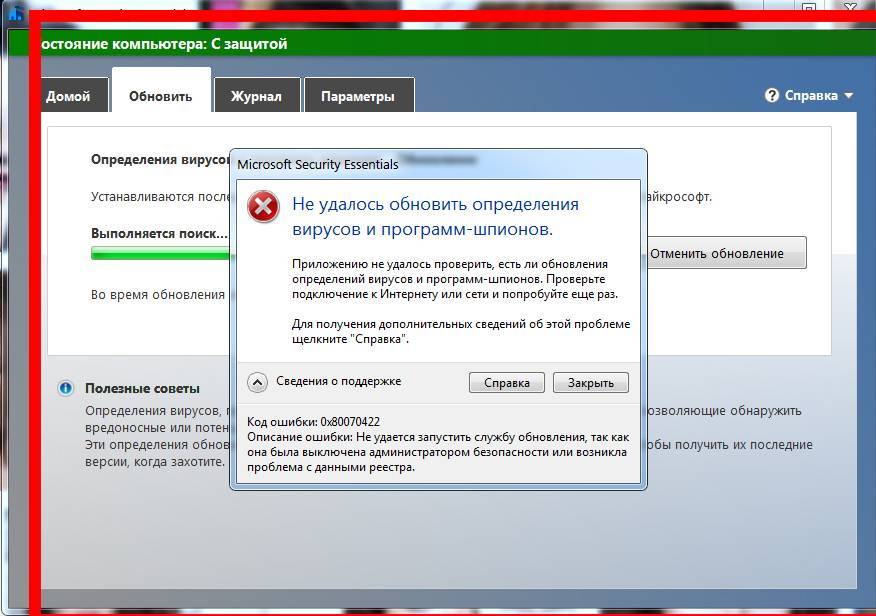
Лучший совет, если вы заразились программой-вымогателем, — не платить выкуп. Другие виды вредоносных программ также могут привести к тому, что ваши файлы станут ошибочными. Часто это бывает трудно обнаружить, поскольку вы, вероятно, заметите это только тогда, когда вам нужно открыть файл. Тем не менее, если большие фрагменты данных отсутствуют, вам следует начать сканирование на наличие компьютерного вируса.
5. Проблемы с подключением к Интернету
Если вы страдаете от плохого подключения к сети, то ошибки при подключении к Интернету, вероятно, случаются с вами регулярно. Однако, если они начинаются довольно внезапно или в сочетании с каким-либо другим необычным поведением, то это вполне может быть симптомом вирусной инфекции.
Вам может показаться странным, что вирус хочет заблокировать ваше подключение к Интернету, но некоторые вредоносные программы изменяют настройки вашей сети, добавляя прокси-сервер и не позволяя вам загружать инструменты для удаления инфекции.
Лучший способ справиться с этим типом атаки — загрузить средство удаления вредоносных программ, например Malwarebytes, на другой компьютер и перенести его на зараженную машину через USB.
6. Программы постоянно аварийно завершают работу
Программы могут аварийно завершать работу по целому ряду причин, которые часто не имеют никакого отношения к вредоносным программам. К счастью, есть много способов принудительно закрыть проблемное приложение и вернуться к приятному времяпрепровождению.
Если стандартные действия по устранению неполадок не приносят результата, существует высокая вероятность того, что к этому как-то причастно вредоносное ПО. Если вы испытываете синий экран смерти (BSOD) с тревожной частотой, запишите код ошибки.
Часто BSOD может быть вызван аппаратными проблемами, но если расследование оказывается безрезультатным, то велика вероятность, что виноват компьютерный вирус.
7. Неожиданно появляются новые программы
Просматривая установленные программы, вы находите несколько программ, которые вы действительно не помните, устанавливали.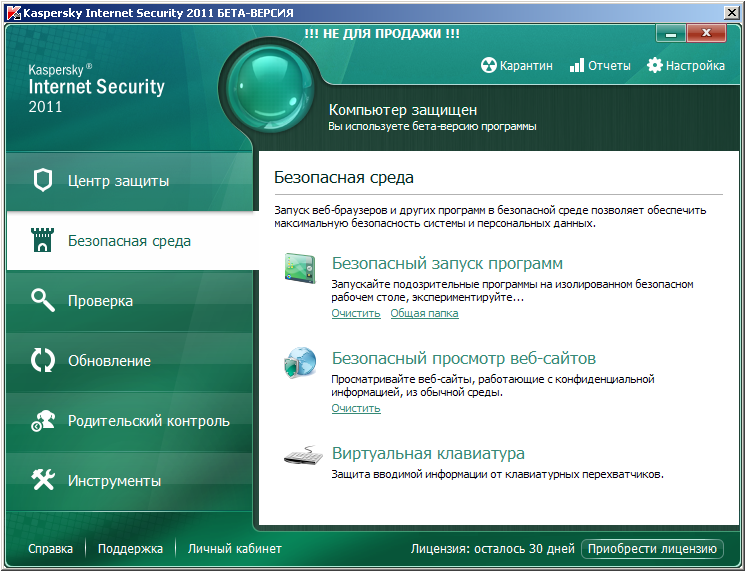 Есть шанс, что они пришли от сомнительных, но законных установщиков.
Есть шанс, что они пришли от сомнительных, но законных установщиков.
Однако, если они появились внезапно и вы уверены, что не установили их по ошибке, это может указывать на заражение. Ваш антивирус обычно идентифицирует их как потенциально нежелательные программы (ПНП) и предупреждает вас о них.
Итак, если вы не получили уведомление от своего программного обеспечения безопасности, рассмотрите возможность запуска сканирования вручную. И если вы ничего не найдете, выполните поиск в Интернете, чтобы узнать, не сообщил ли кто-нибудь еще об этом приложении как о ПНП.
8. Вы не можете получить доступ к утилитам Windows
Когда что-то идет не так на нашем компьютере с Windows, первое, что мы нажимаем, это Ctrl+Alt+Del — только на этот раз вы обнаружите, что ничего не происходит. Вы пытаетесь щелкнуть правой кнопкой мыши на панели задач, чтобы вместо этого открыть диспетчер задач, и все равно ничего не получаете. Может быть, открытие его из меню «Пуск» поможет? Там тоже не повезло.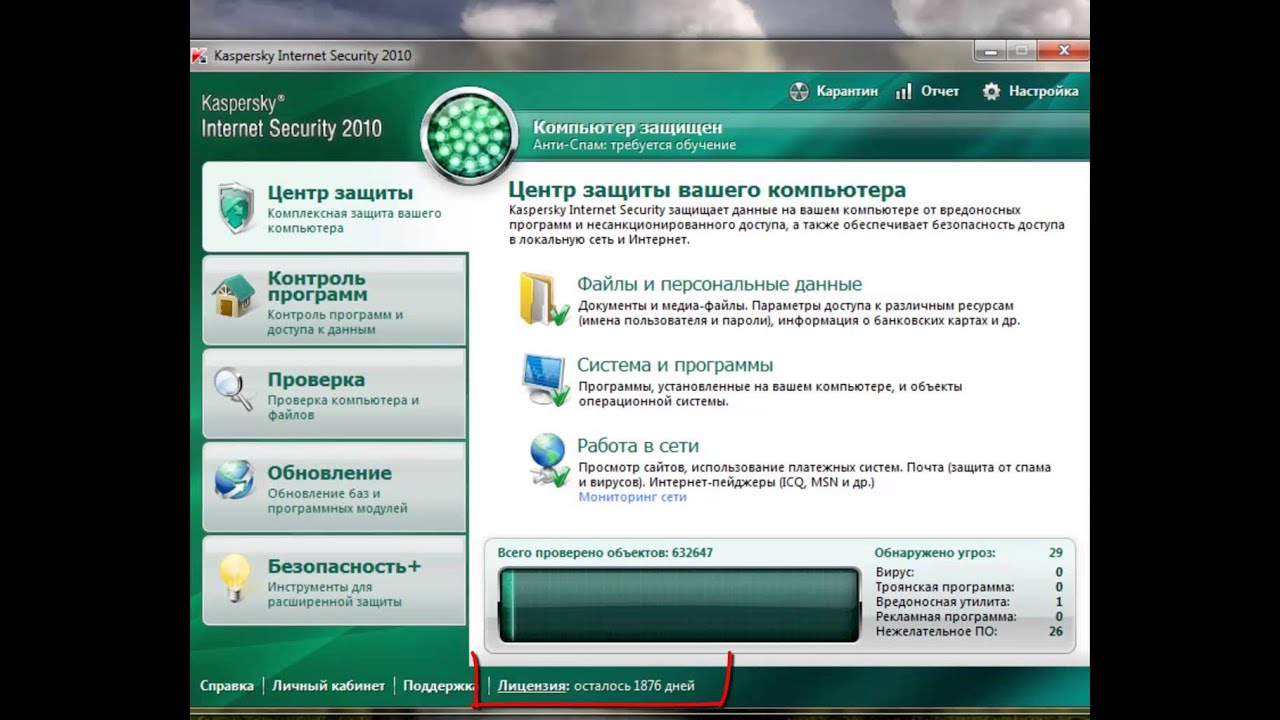
Вы пытаетесь открыть панель управления и даже командную строку, но безрезультатно. Как будто что-то мешает вам открыть эти утилиты Windows — и вполне вероятно, что так оно и есть.
9. Ваш жесткий диск вышел из-под контроля
На прошлой неделе на вашем жестком диске было 30 процентов свободного места. Теперь у вас меньше 5 процентов. Вы не скачивали больших файлов и не устанавливали никаких новых программ, так откуда же берутся эти данные?
Наиболее вероятный ответ: вредоносное ПО загружает файлы и сохраняет их на жестком диске. Еще одним показателем является чрезмерная активность жесткого диска.
Тревожные звоночки должны звучать, если вы не запускаете какие-либо программы или не обращаетесь к файлам, а ваш жесткий диск проявляет большую активность и немного нагревается.
Если вы получили обличительное сообщение от друга, который спрашивает, почему вы рекомендуете ему таблетки для похудения, будьте начеку. Странные сообщения, подобные этим, указывают на наличие вредоносного ПО, если только вы не отправляете эти сообщения в виде ошибочного совета.
Вирусы предназначены для распространения, и одним из невероятно эффективных способов является бомбардировка ваших друзей и знакомых. Большинство людей сейчас привыкли игнорировать сообщения о волшебных пилюлях и неожиданных наследствах. Однако вирусы созревают.
Фишинг является более распространенным явлением, чем эти явные примеры спама, когда получателя обманом заставляют открыть вредоносную ссылку или вложение. Это очень эффективное средство распространения компьютерного вируса, поскольку люди часто больше доверяют сообщениям и электронным письмам от людей, которых они знают.
Все, что мы описали до сих пор, было видимым симптомом инфекции. Однако не все вредоносные программы, особенно сложные варианты, намеренно маскируются. Это делает обнаружение практически невозможным. Как говорится: «отсутствие доказательств не является доказательством отсутствия».
К сожалению, все наши цифровые устройства время от времени дают сбои. Это означает, что случайные сбои приложений или неожиданное поведение могут быть совершенно не связаны со вспышкой вредоносного ПО. Однако, если после выполнения шагов по устранению неполадок у вас по-прежнему ничего не появляется, эти симптомы могут быть признаком того, что вы могли быть заражены:
Однако, если после выполнения шагов по устранению неполадок у вас по-прежнему ничего не появляется, эти симптомы могут быть признаком того, что вы могли быть заражены:
- Неисправности и неправильное поведение браузера.
- Проблемы с антивирусом или программным обеспечением безопасности.
- Внезапное или неожиданное замедление работы устройства.
- Отсутствуют файлы.
- Проблемы с подключением к Интернету.
- Частые необъяснимые сбои программы.
- Потенциально нежелательные программы (ПНП).
- Невозможно получить доступ к общим утилитам Windows.
- Необъяснимая активность жесткого диска.
- Спам, исходящий из вашей электронной почты или социальных сетей.
В наши дни вирусы и другие вредоносные программы почти неизбежны. Хотя Windows традиционно была предпочтительной платформой для вредоносных программ, пользователи Mac должны быть осторожны: вы тоже подвергаетесь риску. Лучшее, что вы можете сделать, это подготовиться и принять разумные меры предосторожности.
Всегда запускайте антивирусную проверку — даже на своем смартфоне. Поддерживайте регулярное резервное копирование, чтобы, если заражение слишком сложно удалить, вы могли начать все сначала с минимальными последствиями. Загрузка приложений с сайтов бесплатного программного обеспечения может быть опасной игрой, поэтому обязательно пользуйтесь сайтами с хорошей репутацией. Интернет полон невероятного контента, но стоит узнать, что скрывается за ссылкой, прежде чем сделать этот клик.
Защитите свой компьютер от вредоносных программ
Надеюсь, вы не стали жертвой атаки вредоносных программ. Однако это не означает, что вы можете пропустить регулярное сканирование компьютера или резервное копирование важных файлов.
Кроме того, загрузка бесплатных приложений с сомнительных веб-сайтов может сделать ваш компьютер уязвимым для атак вредоносных программ. В Интернете есть много полезного контента, но стоит узнать, что скрывается за ссылкой, прежде чем сделать этот клик.
Есть ли на моем компьютере вирусы? 10 лучших знаков
Джеффа Кукарда в Кибербезопасность
2022, 30 сентября · 11 мин чтения
Если ваш компьютер медленно загружается, удаляет файлы, запускает подозрительные программы или на экране появляются раздражающие всплывающие окна, возможно, у вас вирус. Если это так, лучший способ действий — установить надежное антивирусное программное решение, перезагрузить систему и запустить полную проверку на наличие вирусов.
Подождите, пока мы обсудим, как узнать, есть ли на вашем компьютере вирус, самые неприятные варианты за год и шаги, которые вы можете предпринять, чтобы избавиться от них.
Содержание
10 признаков того, что на вашем компьютере есть вирус единственный день.
Хотя вирусы остаются постоянной и непоколебимой угрозой, существуют способы борьбы с ними и защиты вашей системы от онлайн-атак. Но прежде чем мы углубимся в это, нам нужно знать симптомы. Если вам интересно, есть ли у меня вирусы на моем компьютере, вот десять контрольных способов, которые помогут вам выяснить это раз и навсегда.
- Медленно работающий компьютер: программы зависают или долго загружаются;
- Всплывающие окна: включая бесконечный спам, сообщения об ошибках, незапрашиваемую, нежелательную рекламу и перенаправления на странные веб-страницы;
- Исчезающие файлы: файла случайно повреждаются, удаляются и/или шифруются;
- Антивирусное программное обеспечение не работает:
- Подозрительные программы: постоянно появляются вместе с панелями инструментов/значками, которые вы никогда не устанавливали;
- Спам по электронной почте: с добавленными вложениями и/или ссылками, заполняющими ваш почтовый ящик;
- Блокировка системы: вы не можете получить доступ к своим настройкам, файлам или системным настройкам;
- Батарея разряжается: ваш компьютер перегревается и/или быстро теряет питание;
- Переключение домашней страницы: случайная замена и перенаправление домашней страницы на другие веб-сайты;
- Массовая рассылка электронной почты: спам-сообщения, отправленные из вашей учетной записи вашим контактам.

Вирус атакует «иммунную систему» вашего компьютера, то есть программы, файлы, память и т. д., и размножается. Хотя они разные, все они выполняют одну и ту же основную функцию — захват вашего компьютера для извлечения денег и информации для кражи личных данных, мошенничества и других ужасных конечных игр.
По большей части вирусы распространяются через исполняемые файлы, загружаемые файлы и ссылки. К наиболее распространенным способам заражения компьютерным вирусом относятся:
- Посещение ненадежного и/или зараженного веб-сайта;
- Открытие вложения или ссылки с нежелательного адреса электронной почты;
- Загрузка бесплатных плагинов, игр, медиаплееров, видео или стороннего программного обеспечения;
- Установка непроверенных или пиратских приложений;
- Проведение поиска в Интернете с использованием вредоносных программ.

Вирусы бывают всех форм, размеров и уровней угрозы. Некоторые замедлят вас, в то время как другие разрушат всю вашу систему, если дать хотя бы половину шанса. Вот некоторые из наиболее «популярных» типов компьютерных вирусов, которые появятся в 2022 году.
Перезаписывающий вирусПерезаписывающий вирус копирует исполняемые файлы (.exe), замедляет работу программ и перезаписывает данные в процессе. Наиболее распространенным способом распространения этого вируса является открытие поврежденных вложений электронной почты или загрузка фильмов, фотографий и/или игр с сомнительных сайтов.
Сетевой вирусСетевому вирусу не требуется вложение файла, чтобы распространяться со скоростью лесного пожара. Он перемещается напрямую через онлайн-сети и воспроизводится для уничтожения данных, снижения производительности, извлечения личной информации и т. д.
Вирус-угонщик браузера Этот вирус изменит настройки вашего веб-браузера и перенаправит вас на сайты, которые вы никогда не собирались посещать. Затем эти веб-сайты будут собирать, хранить, продавать или красть вашу личную информацию.
Затем эти веб-сайты будут собирать, хранить, продавать или красть вашу личную информацию.
Эти вирусы изменяют управляющие правила вашего компьютера и шаблоны ввода (язык макросов) для кражи информации и повреждения памяти. С полиморфными вирусами бороться сложнее всего, поскольку они часто меняют свой код, чтобы избежать обнаружения.
Вирусный архив: Вирус ILOVEYOU выходит на сцену?
Вот забавный (или, в данном случае, не очень) факт: 5 мая 2000 года в мир был выпущен вирус ILOVEYOU . Вирус попадал в почтовый ящик пользователя в виде вложения с пометкой «любовное письмо». После открытия он систематически стирал и уничтожал важные файлы.
То, что выглядело как простое вложение электронной почты, вызвало 50 миллионов заражений в течение нескольких дней после того, как оно было выпущено в мир, и к концу своего буйства вирус ILOVEYOU причинил более 10 миллиардов долларов ущерба .
Это пример перезаписи вируса в действии.
Узнайте больше о различных типах вредоносных программ и способах сканирования на наличие вирусов.
Как проверить и избавиться от вирусов
Не теряйте надежду! Несмотря на то, что сегодняшняя тема для разговора немного мрачная, будьте уверены, существующие вирусы можно довольно легко удалить. Если вы подозреваете, что подвергаетесь риску, следующие шаги обеспечат (простую) защиту от (основных) вирусов. Если у вас возникнут проблемы, возможно, вам придется поговорить с ИТ-гуру.
1. Загрузите и установите законное антивирусное программное обеспечение.Выполните требования установки и подтвердите загрузку;
2. Отключитесь от Интернета и перезагрузите компьютер.
Некоторые вирусы используют сети для размножения, поэтому убедитесь, что вы вышли из системы, чтобы предотвратить дальнейшее повреждение;
3. Перезапустите в безопасном режиме.
Выключите компьютер и перезагрузите его в безопасном режиме. Ознакомьтесь с этими руководствами для безопасного режима Mac или безопасного режима Windows. Кстати, если вам интересно, сколько различных типов файлов Microsoft Windows может быть заражено вирусом, ответ будет… все. Вредоносное ПО стало настолько изощренным, что почти каждый тип файлов в обращении может стать жертвой вирусов;
Ознакомьтесь с этими руководствами для безопасного режима Mac или безопасного режима Windows. Кстати, если вам интересно, сколько различных типов файлов Microsoft Windows может быть заражено вирусом, ответ будет… все. Вредоносное ПО стало настолько изощренным, что почти каждый тип файлов в обращении может стать жертвой вирусов;
4. Просканируйте систему и удалите все ненужные файлы.
Используйте функцию «Очистка диска» для Mac или Windows, чтобы освободить место на диске;
5. Запустите антивирусную проверку.
Получите полную защиту, запустив Surfshark Antivirus или другие ведущие средства антивирусной защиты;
6. Перезагрузите компьютер.
Перезагрузите компьютер и выйдите из безопасного режима;
7. Смените все свои пароли.
В качестве дополнительной меры предосторожности смените все ваши логины и пароли.
8. Обновите свое программное обеспечение
Другой эффективной тактикой предотвращения распространенных компьютерных вирусов является регулярное обновление любого устаревшего программного обеспечения, расширений браузера и версий операционной системы.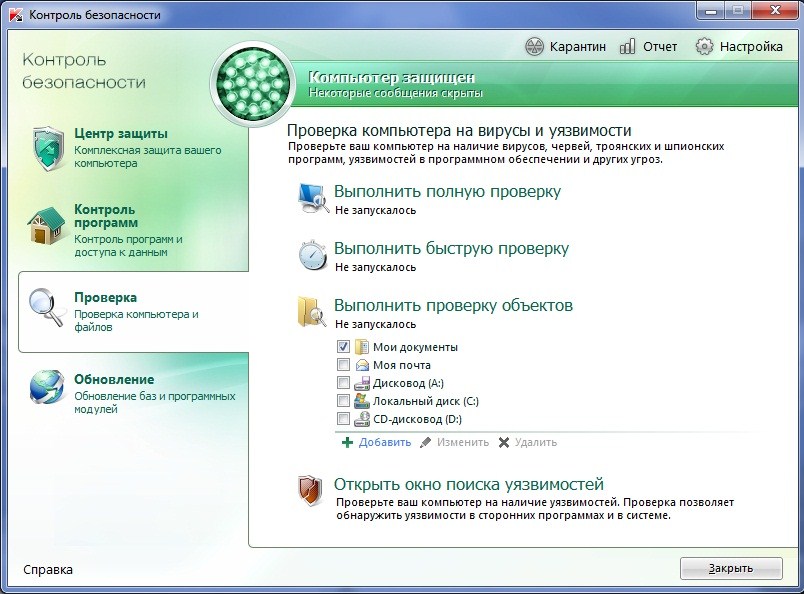
Вот несколько лучших способов защитить себя от вирусов и вредоносных программ.
- Получить антивирус
Surfshark Antivirus и другие ведущие продукты обеспечат круглосуточную защиту от вирусов и атак нулевого дня. Это программное обеспечение безопасности будет сканировать компьютер на наличие вирусов, удаляя вредоносные программы и другие угрозы.
Узнайте больше о программном обеспечении Surfshark Antivirus .
Как уже упоминалось, более новое программное обеспечение имеет расширенные функции безопасности. Всегда проверяйте, что у вас установлены последние версии операционных систем, веб-приложений и обновлений.
Блокировщик всплывающих окон с файлами cookie — отличный способ очистить вашу систему и устранить нежелательные всплывающие окна для дополнительной защиты от вредоносных программ.
Будьте осторожны при загрузке бесплатных программ, содержимого, подключаемых модулей или программ с незнакомых сайтов.
Теперь, когда вы знаете о самых опасных компьютерных вирусах 2022 года и можете обнаружить характерные признаки зараженного устройства, вы можете применить описанные выше шаги и помочь навсегда победить в войне с вредоносными программами. И, как скажет вам любой кибер-гуру, профилактика всегда является лучшим лекарством. Так что оставайтесь защищенными с помощью собственного универсального антивирусного решения.
Часто задаваемые вопросы Какой самый распространенный компьютерный вирус? Перезаписывающий вирус по-прежнему является одним из наиболее распространенных (и опасных) типов компьютерных вирусов. Как только он попадет в вашу операционную систему, он удалит ваши важные данные и заменит код вредоносной копией. Эти вирусы могут встречаться в системах Windows, Mac и Linux, и их трудно вывести и уничтожить. Лучший способ бороться с перезаписанным вирусом — загрузить надежное антивирусное программное обеспечение.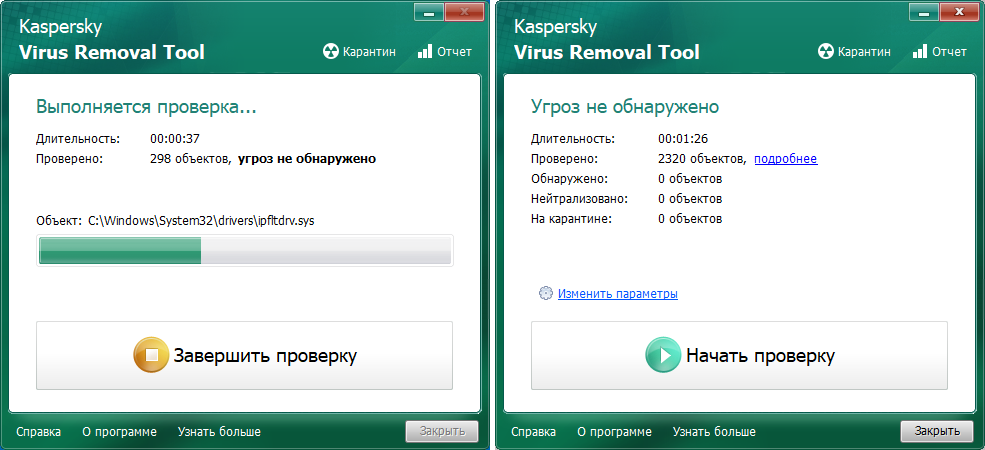
 Такие вирусы пишут авторы т.н. «бот-сетей».
Такие вирусы пишут авторы т.н. «бот-сетей».

Ваш комментарий будет первым